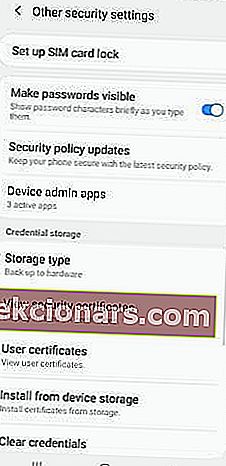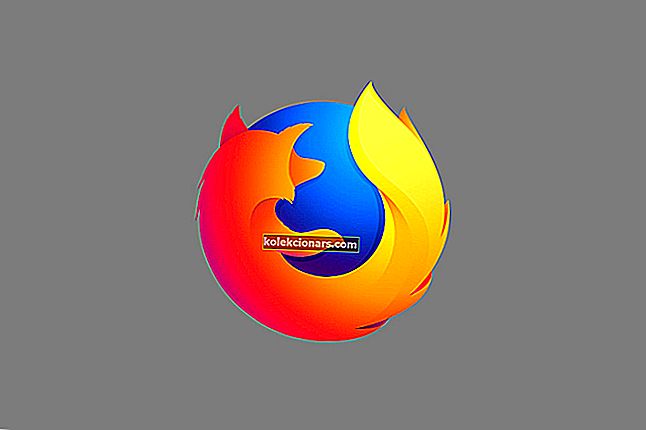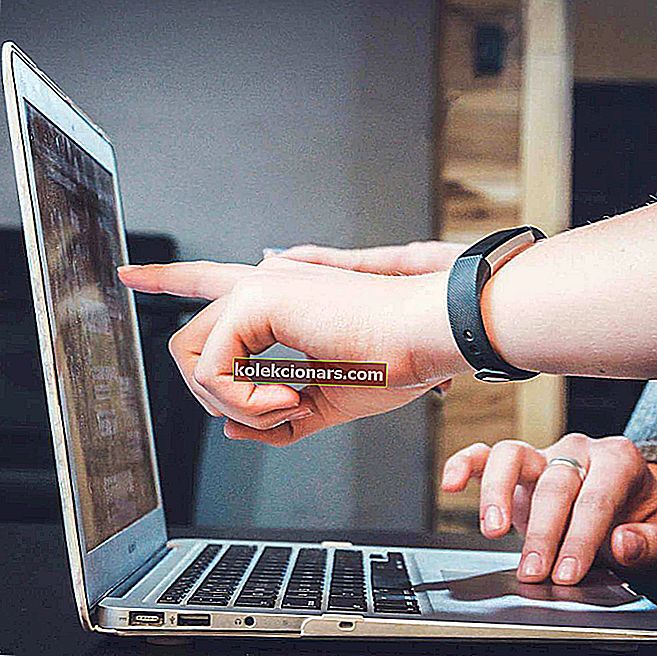- Sự cố vi-rút cửa sổ bật lên trên Google Chrome trong Android có thể xảy ra khi truy cập trình duyệt.
- Trong bài viết này, chúng tôi hướng dẫn bạn cách chẩn đoán và xóa các ứng dụng bị nhiễm phần mềm độc hại khỏi điện thoại của bạn.
- Hãy xem phần Hướng dẫn dành riêng của chúng tôi để biết thêm các hướng dẫn hữu ích về chủ đề này.
- Để biết thêm nội dung liên quan đến Chrome, hãy xem Trung tâm trình duyệt chuyên dụng của chúng tôi.
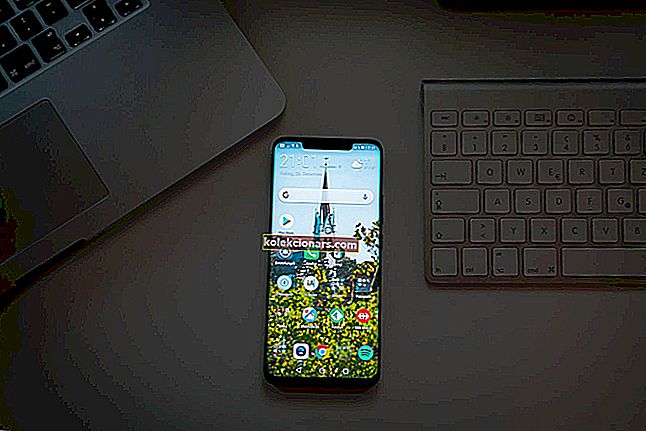
Nếu bạn thấy vi-rút bật lên khi sử dụng Google Chrome trên Android, thì có thể do cài đặt phần mềm không mong muốn từ các nguồn của bên thứ ba. Một số người dùng đã báo cáo vi-rút Google Chrome trong Android khi truy cập trình duyệt.
Virus cửa sổ bật lên gây ra các vấn đề như không thể đóng các tab, công cụ tìm kiếm thay đổi mà không được phép và chuyển hướng đến các trang hoặc quảng cáo.
Trong bài viết này, chúng tôi đã liệt kê một số bước mà bạn có thể làm theo để loại bỏ vi rút Google Chrome trong Android.
Làm cách nào để loại bỏ vi rút Cửa sổ bật lên trong Google Chrome trên Android?
1. Xóa các ứng dụng có vấn đề bằng Chế độ an toàn
Thu hồi quyền quản trị thiết bị

- Nhấn vào Cài đặt.
- Mở Sinh trắc học và bảo mật.
- Nhấn vào Cài đặt bảo mật khác.
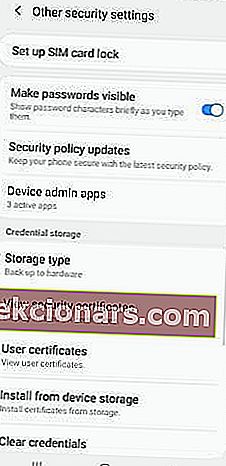
- Mở ứng dụng Quản trị thiết bị.
- Tại đây, bạn cần thu hồi quyền quản trị thiết bị đối với các ứng dụng của bên thứ ba đáng ngờ.
Có thể cần thu hồi quyền quản trị thiết bị trước khi bạn có thể xóa ứng dụng ở Chế độ an toàn. Sau khi quyền bị thu hồi, hãy làm theo các bước tiếp theo để xóa ứng dụng.
Gỡ cài đặt ứng dụng độc hại

- Nhấn và giữ nút nguồn để xem menu Nguồn .
- Trên màn hình, chạm và giữ nút tắt nguồn.
- Khi bạn nhìn thấy màn hình Chế độ An toàn , hãy nhấn lại để khởi động lại Chế độ An toàn trên điện thoại . Bạn sẽ thấy Chế độ an toàn ở cuối màn hình sau khi khởi động lại.
- Tiếp theo, xóa từng ứng dụng đã cài đặt gần đây.
- Để xóa ứng dụng, hãy nhấn và giữ biểu tượng ứng dụng.
- Chọn Gỡ cài đặt và sau đó xác nhận hành động.
- Sau khi tất cả các ứng dụng đáng ngờ bị xóa, hãy khởi động lại điện thoại để khởi động bình thường.
Khởi chạy Google Chrome trên điện thoại của bạn và kiểm tra xem sự cố bật lên đã được giải quyết chưa.
Ứng dụng nào cần xóa?
Các ứng dụng mà bạn có thể đã tải xuống từ các nguồn của bên thứ ba dưới dạng APK rất có thể là nguồn vi rút. Cố gắng tải xuống và cài đặt ứng dụng từ Cửa hàng Play hoặc từ trang web chính thức của nhà phát triển.
2. Bật Play Protect

- Mở ứng dụng Cửa hàng Play trên thiết bị Android của bạn.
- Nhấn vào Menu (ba chấm).
- Chọn Play Protect.
- Bật tùy chọn Quét các mối đe dọa bảo mật thiết bị.
- Nếu nó đã được bật, hãy nhấn vào nút Quét.
- Google sẽ quét các ứng dụng đã cài đặt của bạn để tìm các vấn đề bảo mật và đề xuất các hành động phù hợp.
Bật Play Protect sẽ bảo vệ thiết bị của bạn khỏi các ứng dụng có vấn đề.
3. Chặn thông báo trang web

- Mở Google Chrome trên ứng dụng Android của bạn.
- Đi đến một trang web.
- Nhấn vào Thêm (ba chấm).
- Chọn Cài đặt.
- Nhấn vào Cài đặt trang.
- Trong Quyền, nhấn vào Thông báo .
- Tắt thông báo cho trang web.
Nếu bạn không thấy tùy chọn Quyền hoặc Thông báo, điều đó có nghĩa là trang web chưa bật thông báo. Điều đó sẽ ngăn mọi quảng cáo gây phiền nhiễu hoặc thông báo bật lên trong Chrome.
4. Khôi phục cài đặt gốc
Lưu ý: Khôi phục cài đặt gốc cho thiết bị của bạn sẽ xóa tất cả dữ liệu khỏi bộ nhớ trong của điện thoại. Tạo bản sao lưu trước khi tiếp tục các bước dưới đây.

- Nhấn vào Cài đặt.
- Nhấn vào Quản lý chung.
- Tiếp theo, chọn Đặt lại.
- Chọn Đặt lại dữ liệu ban đầu.
- Đảm bảo bạn đã đọc mô tả và sau đó nhấn vào Đặt lại.
- Bạn có thể phải nhập mã PIN hoặc hình mở khóa.
- Sau đó nhấn vào Xóa tất cả.
Quá trình đặt lại có thể mất một chút thời gian, vì vậy hãy đợi cho đến khi hoàn tất. Sau khi hoàn tất, hãy tải xuống và cài đặt các ứng dụng từ Cửa hàng Google Play và khôi phục dữ liệu.
Cài đặt ứng dụng Android từ bên thứ ba và các nguồn không xác định cũng có thể đưa phần mềm độc hại và phần mềm quảng cáo vào. Bằng cách làm theo các bước trong bài viết, bạn có thể loại bỏ vi rút Google Chrome trong Android.